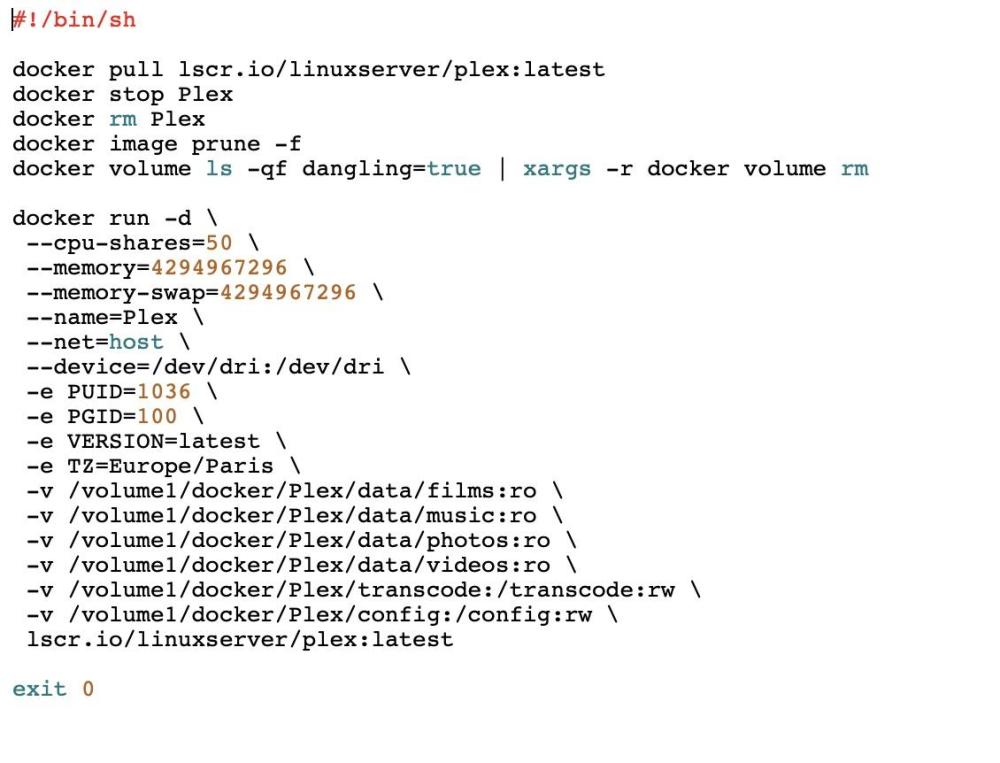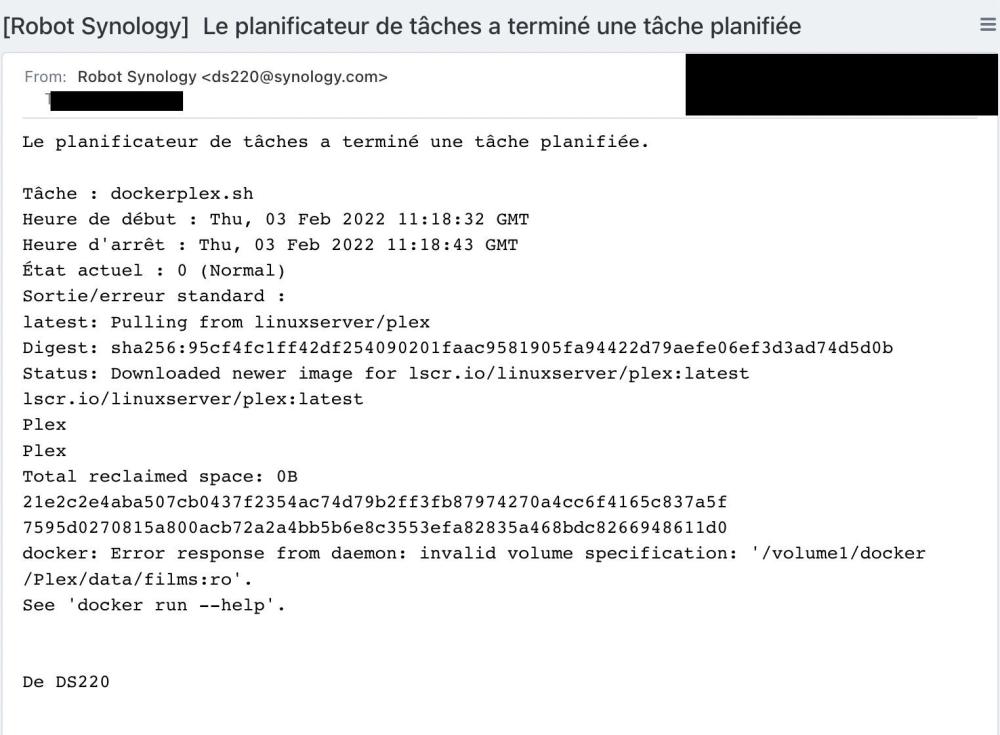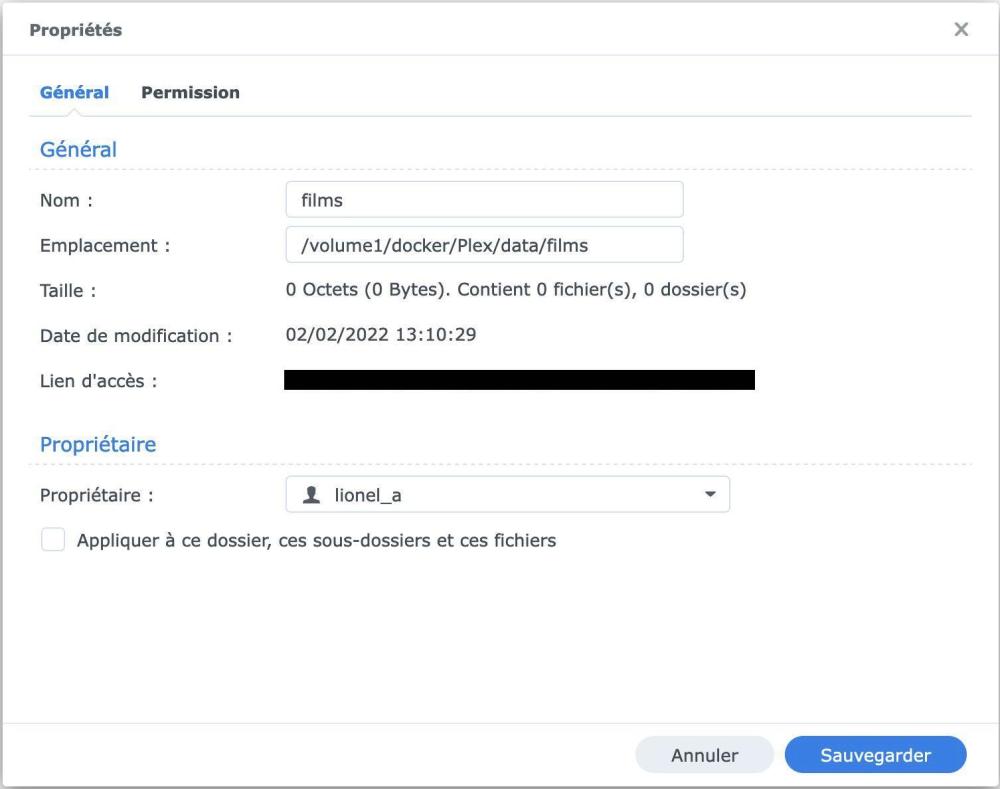-
Compteur de contenus
1634 -
Inscription
-
Dernière visite
-
Jours gagnés
31
Tout ce qui a été posté par CyberFr
-

Choix du protocole pour creer un vpn entre NAS et IOS
CyberFr a répondu à un(e) sujet de Mickaël DRJ dans VPN Serveur
Lis bien le tuto sur VPN SERVER Concernant OpenVPN, ce qui complique les choses est qu'il n'est pas supporté nativement par macOS ou Windows. Mais moi et d'autres peuvent te fournir des fichiers de configuration prêt à l'emploi qui fonctionnent sur Mac/PC et iOS. -

Choix du protocole pour creer un vpn entre NAS et IOS
CyberFr a répondu à un(e) sujet de Mickaël DRJ dans VPN Serveur
J'ai commencé avec L2TP/IPSec dont l'avantage est qu'il est intégré à macOS ou Windows. Mais ce protocole, de mémoire, ne savait pas gérer les proxy inversés. Je me suis alors rabattu sur OpenVPN. -
Bienvenue sur le forum @Maccauv, tu verras, c'est une mine d'informations. Je te conseille, si ce n'est déjà fait, de prendre connaissance de ce tuto [TUTO] Sécuriser les accès à son NAS.
-

Partage de fichiers
CyberFr a répondu à un(e) sujet de subvap dans Installation, Démarrage et Configuration
Qui dit smartphone Android sous-entend accès externe même si c'est sur le réseau local. Tu disposes d'un autre accès externe nécessaire aux mises à jour de DSM. Comme tu n'as défini qu'un seul compte sur le NAS qui est un compte d'administrateur tout ton entourage dispose d'une arme thermonucléaire concernant les données stockées sur le NAS puisqu'un administrateur a tous les droits par nature. Sans compter que si tout le monde dispose du même mot de passe, les chances sont fortes que ce mot de passe soit divulgué même sans aucune intention de nuire. À toi de décider si tu peux perdre toutes les données stockées sur le NAS. Tu dis avoir lu le tuto "Comment sécuriser les accès à son NAS". Tu devrais le relire à tête reposée car il me semble que l'essentiel t'a échappé. Tu pourrais aussi te pencher sur la logique de Synology Photos que @oracle7 a brièvement évoquée. Parce que utiliser l'explorateur de fichiers pour visionner des photos revient à se priver de toute la puissance de cette application. -

Partage de fichiers
CyberFr a répondu à un(e) sujet de subvap dans Installation, Démarrage et Configuration
@subvap, Tu devrais prêter attention à ce que te dit @oracle7. D'autre part il semble que tu n'as pas lu le tuto Sécuriser les accès à son nas qui indique dans le détail les risques liés à une connexion externe et les mesures à prendre pour y faire face. Raté, tu as tout faux 🙂 Il faudrait qu'il y ait un admin et plusieurs utilisateurs. Si ces derniers sont incapables de mémoriser un login et un mot de passe, il ne te reste plus qu'à revendre ton NAS. Quand j'allume mon Mac, on me demande un mot de passe, quand tu allumes ton PC, on te demande un mot de passe. Pourquoi en serait-il autrement pour un NAS où les risques sont bien plus critiques à cause de la cybercriminalité ? -

Partage de fichiers
CyberFr a répondu à un(e) sujet de subvap dans Installation, Démarrage et Configuration
Bonjour @subvap, Il est déconseillé pour des raisons de sécurité d'activer l'utilisateur guest. Par contre tu peux créer un lien de fichier dans File Station en allant dans le menu "Action" et en choisissant "Partager". Seul le dossier sélectionné sera accessible. Ce sera à toi de décider s'il faut un mot de passe ou non, etc. -

Effacements fastidieux depuis mon mac
CyberFr a répondu à un(e) sujet de krapomatic dans Installation, Démarrage et Configuration
Bonjour @krapomatic, Tu essaies de supprimer des fichiers qui se trouvent sur le NAS depuis un Mac ? Personnellement je ne rencontre pas ce type de problème sauf pour des fichiers très volumineux et complexes, typiquement une image de Time Machine. Tu es bien administrateur sur le Mac ? Tu te connectes en AFP ou en SMB ? -

Présentation d'un noob complètement perdu
CyberFr a répondu à un(e) sujet de Valhalle dans Présentation
Bonjour, J'avais le même niveau que toi lorsque j'ai acquis mon premier NAS et que je me suis inscrit sur le forum. Je pense avoir bien progressé grâce aux tutos et à l'aide des contributeurs. Bienvenue. -

Différence entre "file station" et "synology drive"
CyberFr a répondu à un(e) sujet de Isscool dans Installation, Démarrage et Configuration
Bonjour @Isscool, @oracle7 t'a recommandé de lire deux tutos lorsque tu t'es présenté sur le forum. Tu les a lu ? -
J'aurais dû lire ta signature où il est clairement indiqué que tu es chez free , erreur de débutant de ma part 🙂 Si une plainte a été déposée, ça ne va pas accélérer les choses en effet. C'est au maître d’œuvre qui a installé la fibre de réagir au plus vite.
-
Je compatis aussi. S'il y a bien quelque chose que je crains c'est une panne de la fibre. Lors de l'installation, il a fallu choisir entre la TNT et la fibre car il était impossible de passer les deux câbles dans un goulot trop étroit. Plus de fibre, plus de TV. Je suis dans une zone blanche pour la réception des radios du service public. Je reçois toutes les chaînes commerciales mais pas France inter, France info, France culture, etc. J'utilise donc des radios Internet pour les recevoir ce qui est un comble ! Plus de fibre, plus de radios du service public. La mise à disposition d'une clé 4G est prévue dans ce cas. Ça me permettra juste d'avoir un Internet basique. J'aurai l'impression de vivre dans un igloo. Si par trublion tu entends free alors bon courage. L'ADSL est resté en panne pendant plus d'un mois ce qui m'a amené à les quitter.
-

Transfert des données
CyberFr a répondu à un(e) sujet de pepe49 dans Installation, Démarrage et Configuration
Bonjour @pepe49, Tu as bien raison, autant ne pas "importer" les limitations du DS216J sur le DS920+. D'autant que le changement est radical ! Je te conseillerais d'utiliser HyperBackup pour faire une sauvegarde complète des données du DS216J et d'utiliser cette sauvegarde pour les réinjecter sur le DS920+. Il faut préalablement que tu installes sur le nouveau NAS tous les paquets présents sur le précédent. Et n'hésite pas à te documenter sur HyperBackup. -
Bonjour @Flemaire, Méfie-toi, c'est les 10% restants sur lesquels on passe le plus de temps et je parle d'expérience 🙂 C'est à ces moments là que tu apprécieras l'aide que t'apporteront les contributeurs de ce forum. Bienvenue.
-
Depuis macOS Monterey (version 12.0.1) il était possible de régénérer un dossier ou un fichier stocké sur le NAS, au cas par cas, en suivant la procédure "Entrer dans Time Machine". Par contre en cas de crash disque ou d'achat d'un nouveau Mac Assistant migration ne reconnaissait pas les sauvegardes sur le NAS. On perdait toute sa vie numérique si on ne disposait pas d'une autre source de sauvegarde ce qui est fâcheux. Le mise à jour macOS 12.1 n'a rien changé à cette situation mais la dernière mise à jour (macOS 12.2) a semble-t-il résolu le problème. J'ai pu, depuis Assistant migration, me connecter au NAS et les sauvegardes ont bien été reconnues. Ouf !
-
1
-

[TUTO] Plex via docker, version "express" + Configurations
CyberFr a répondu à un(e) sujet de Einsteinium dans Tutoriels
Si je te suis bien, Vidéo, et Séries sont des dossiers partagés à le racine dans Vomume1 et data se situe dans /Volume1/docker/Plex/data. Tu le références simplement par /data précédé de deux points. Pourquoi deux dossiers partagés pour un même contenu ? Désolé mais je débute. -
Tu utilise AFP ? Si c'est le cas il faut désactiver ce protocole et activer SMB. Apple déconseille d'utiliser AFP. En principe tu dois taper command + K et entrer une adresse du genre "smb://user@D7220.local/". Une liste des dossiers sur lesquels l'utilisateur a les droits de lecture \ écriture s'ouvre alors dans une fenêtre. Tu choisis le dossier que tu veux voir apparaître sur le Finder et seul ce dossier apparaîtra.
-

[TUTO] Plex via docker, version "express" + Configurations
CyberFr a répondu à un(e) sujet de Einsteinium dans Tutoriels
Lorsque j'exécute la tâche, le conteneur Plex disparaît de docker. Le journal indique qu'un dossier n'a pas été trouvé et pourtant il existe bien avec le bon chemin d'accès. -
Tu disposes de quel modèle de Mac ? Il faudra que tu actives SMB dans les services de fichiers de DSM et après tu pourras monter les dossiers sur le Finder.
-
Bonjour @Nassia, Tu ne nous dis pas quel est ton modèle de NAS et de combien de disques dispose ce NAS. Ça n'aide pas. Il existe chez Synology un CALCULATEUR DE RAID que tu peux consulter. Grillé par @PiwiLAbruti ! Mais ma réponse je l'espère complète la sienne.
-

[TUTO] Plex via docker, version "express" + Configurations
CyberFr a répondu à un(e) sujet de Einsteinium dans Tutoriels
OK, je file au comptoir ouvrir un compte 🙂 -

[TUTO] Plex via docker, version "express" + Configurations
CyberFr a répondu à un(e) sujet de Einsteinium dans Tutoriels
Faut-il avant tout ouvrir un compte chez Plex ? -
Bonjour @Val.G, L'Apple TV peut être connectée en Ethernet, voir ICI. Après c'est une affaire de faisabilité en fonction de tes locaux.
-
Bienvenue parmi nous et n'hésite pas à poser des questions.
-
Bonjour @Val.G, Il est d'usage pour les nouveaux arrivants de passer par la case PRÉSENTATION. Cela permet de connaître ton environnement et ton niveau de connaissances et ainsi de mieux répondre à tes questions. Mais il n'est pas trop tard pour le faire. Là où il pourrait y avoir de l'inquiétude c'est au niveau du téléchargement des films. Le fais-tu en respectant les règles de l'Arcom et donc de façon légale ? Puisque tu disposes d'une Apple TV, tu peux utiliser l'application Infuse qui s'intègre bien à l'écosystème Apple.